手机用wifi连接电脑上网只需简单三步适用于XP
手机wifi连接电脑上网方法优选份

手机wifi连接电脑上网方法优选份手机wifi连接电脑上网方法 1Android手机WIFI设置带Wi-Fi无线上网功能的笔记本在工作、生活、学习中的应用已经相当普遍,它的方便性也得到了众人的认可。
而随着娱乐、商务便携化需求的提升,越来越多的手机开始内置Wi-Fi功能,这样手机也可以像迅驰笔记本那样轻松接入无线网络了。
在要求不是太高的情况下,用手机Wi-Fi上网实现,譬如收发邮件、上网查资料、QQ/MSN通讯交流、看在线电影等应用都不是难事。
接下来我教你们如何设置Android手机WIFI。
1.首先在主菜单里面找到设置一项,然后打开设置点击无线和网络2.进入无线和网络后,打开WLAN会自动搜索信号,如果是在肯德基,麦当劳,德克士,星巴克这些有免费无线网络的场所直接可以连接。
3.加密的需要输入密码后才能连接4.下面WLAN已连接到aibala.现在就可以随便免费上网啦!扩展资料:WiFi在掌上设备上应用越来越广泛,而智能手机就是其中一份子。
与早前应用于手机上的蓝牙技术不同,WiFi具有更大的覆盖范围和更高的传输速率,因此WiFi手机成为了移动通信业界的时尚潮流。
由于WiFi的频段在世界范围内是无需任何电信运营执照的免费频段,因此WLAN无线设备提供了一个世界范围内可以使用的,费用极其低廉且数据带宽极高的无线空中接口。
Wi-Fi是路通信技术的品牌,由Wi-Fi联盟(Wi-Fi Alliance)所持有,目的是改善基于IEEE 802.11标准的无线网路产品之间的互通性。
通过已有的网络宽带,通过无线路由器进行发送信号,再通过手持设备进行接收即可。
目前市面上的手机支持的wifi频段为2.4GHZ和5GHZ。
已经有很多手机自带WiFi功能,但是国家信息产业部明文规定不允许带WiFi功能的手机在国内上市,因此在国内上市的手机都不带WiFi功能。
很多相同的机型在国内不能使用此功能,但__就可以应用。
不过像多普达586W,577W等型号手机繁体版的在国内是可以使用的WiFi功能的。
安卓手机连电脑上网

安卓手机连电脑上网介绍在某些情况下,我们希望利用安卓手机的网络连接来帮助电脑上网,这可能是因为我们没有无线路由器,或者需要使用手机上的数据网络来为电脑提供上网服务。
这篇文档将介绍如何使用安卓手机与电脑建立网络连接,以实现在电脑上浏览互联网的目的。
步骤步骤一:启用手机的移动热点1.打开安卓手机的设置应用程序。
2.在设置菜单中找到并点击“个人热点”选项。
3.在个人热点设置页面,启用移动热点功能。
步骤二:连接电脑到手机的移动热点1.打开电脑的无线网络设置。
2.在可用的网络列表中找到您的安卓手机的移动热点名称,并点击连接。
3.输入移动热点的密码(如果设置了密码)。
4.等待连接建立完成,电脑即可使用手机的数据网络上网。
步骤三:使用USB连接如果您希望通过USB连接将安卓手机与电脑连接,也可以按照以下步骤进行操作。
1.通过USB线缆将安卓手机与电脑连接。
2.在手机上启用USB调试模式(需要开发者选项)。
3.在手机设置中找到网络共享或USB共享选项,并启用USB网络共享。
注意事项•使用手机数据共享可能会消耗手机的流量,确保您的手机有足够的流量可供使用。
•关闭不需要的网络连接可以增加移动热点的速度和稳定性。
•如果电脑和手机经常在使用USB连接时断开, 尝试更换USB线缆或更新USB驱动程序。
结论通过以上方法,您可以方便地使用安卓手机将数据网络连接分享给电脑,从而在没有无线网络环境的情况下让电脑上网。
记得在使用完毕后及时关闭移动热点功能,以免不必要的流量损失。
如果遇到连接问题,可以尝试重新启用热点功能或重新连接USB线缆。
希望本文对您有所帮助。
电脑怎样通过手机wifi上网的方法

电脑怎样通过手机wifi上网的方法
推荐文章
•wifi密码设置防的方法步骤热度:
•wifi密码怎么防方法热度:
•防止腾达wifi密码方法热度:
•wifi密码的方法热度:
•关于wifi密码方法热度:
电脑怎样通过手机wifi上网的方法
我们的台式电脑不需要无线网卡也可以使用wifi上网,只需要一台安卓手机、一条USB数据线台式机就可以利用附近的wifi信号上网了。
下面是店铺为大家整理的关于电脑怎样通过手机wifi上网,一起来看看吧!
电脑怎样通过手机wifi上网的方法
打开手机,关闭移动数据,打开wifi并且连接上wifi
打开手机进入设置,选择“网络分享和便携式热点”
选择USB网络分享
点击以分享网络后显示“已被网络分享”
打开电脑的“网络连接”就能看到电脑自动生成的“本地连接2”并且显示以连接上。
电脑上不需要任何设置就能完美的上网了。
手机怎么通过无线与电脑连接

手机怎么通过无线与电脑连接
一般我们用配套的USB数据线连接电脑。
那么,手机没有数据线了,或数据线没带,怎么连接电脑呢?手机怎么通过无线与电脑连接呢?店铺分享了手机通过无线与电脑连接的方法,希望对大家有所帮助。
手机通过无线与电脑连接方法
打开360安全卫士,进入360安全卫士界面。
这时候有很多选项,点击“手机助手”
这个时候进入了手机助手界面,看看左上角,显示的是手机未连接。
我们点击“开始连接”
这个时候弹出一个连接方式的窗口,有两种连接方式,一种是数据线连接,这种估计大多数人都很熟悉了,另外一种是无线网络连接,这个时候我们选择并点击“无线网络连接”,然后点击“立即连接”。
由于以前我的手机连接过电脑,所以这个时候电脑检测到了我的手机类型,如果你的手机这这个时候显示出来了,就点击“手机形状的图片”,没有的话请点击“连接其他手机”,这里我先讲已经检测出来的。
我这里当做给你们一样,没有检测出来,我点击“其他手机连接”
这时候出现扫描二维码连接的界面
这时候我们将手机上安装好的360手机助手打开,
这时候出现连接的界面,我们点击魔棒,然后点击第一个“扫描二维码”
这时候将手机摄像头对阵电脑上的二维码,手机进行扫描。
一会就扫描成功,就连接上了(注意:这里手机的上网功能必须打开,也就是打开能够上网的“数据流量”开关,否则,扫描的二维码手机不能够进行识别,他需要联网进行识别,打开数据功能连接好了之后,你怕损耗流量,你再关闭上网功能,其实也不消耗的)。
这时候扫描成功也就是无线连接成功。
你再看看电脑上的显示“通过无线连接”,表明连接成功。
这个时候你就可以无线传输数据和下载电脑上的软件并安装到电脑上了。
电脑怎么通过手机连接的WIFI上网

三一文库()〔电脑怎么通过手机连接的WIFI上网〕*篇一:如何使自己的电脑(或手机)通过WIFI连接其他电脑共享网络同学们,在学校一个帐号只能登入一台电脑的情况下,在没有无线路由器的情况下。
你想让你的电脑(或手机)与其他电脑通过WIFI连网吗?来学学吧!(四川文理学院的同学们,不要便宜了中国电信,以后可以两个或更多同学共用一个号了)1、点击网络2、点击“打开网络和共享中心”(见右图)3、此时会弹出一个对话框,点击“设置新的连接或网络”4、此时,再一个对话框弹出。
往下拉。
5、一般为最后一向,选中“设置无限临时(计算机到计算机)网络”,点击下一步。
6、再点击“下一步”第1页共4页7、输入网络名,安全类型选择WEP,安全密匙自己设置(好像要求5个字符)。
最后,点击“下一步”,就OK了。
8、最后最重要的一步,接第2个步骤。
点击“更改适配器设置”,选中本地连接(如是宽带连接的选中宽带连接),右键“属性”。
选择共享,两项都选上,确定就行了。
*篇二:台式电脑USB连接手机wifi上网台式电脑USB连接手机wifi上网(安卓4.2)家里是2M网速,下载个东西都不给力,但手机无线网网速给力,想把手机做无线路由器,用wifi上网那么要怎么办呢,我在网上看了下,各种各样,要下载好多软件,繁琐于是自己摸索了一条简单的路子:电脑:台式机,windowsXP手机:三星,安卓4.2步骤:先打开wifi,连接一个无线网,用数据线连接手机电脑,下载手机驱动,已有的就不用下,驱动完成后打开网络连接:右键网络邻居,属性,这时还没有本地连接2,打开手机,找到开发者选项(4,2默认隐藏的打开设定,更多,关于设备,有一个内部版本号,连续点击,会提示还差几步成为开发者,搞定)打开开发者选项,勾选USB调试,再在设定中打开连接,更多网络,网络分享和便携式热点,勾选USB网络分享,这时你会看到电脑上网络连接多了个本24。
手机利用电脑上网教程
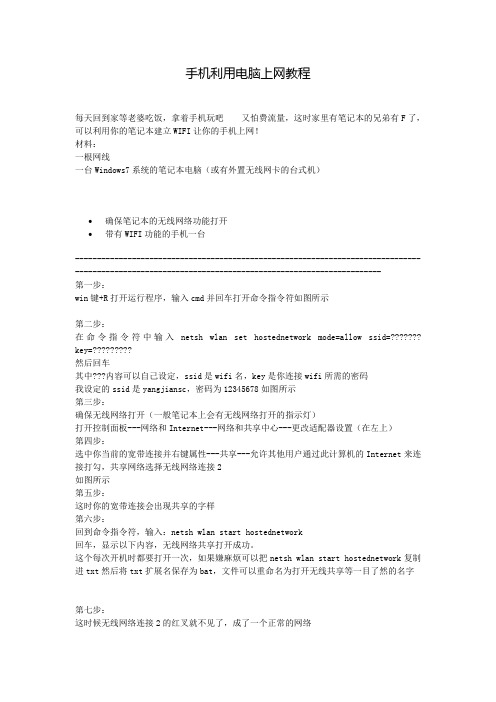
手机利用电脑上网教程每天回到家等老婆吃饭,拿着手机玩吧又怕费流量,这时家里有笔记本的兄弟有F了,可以利用你的笔记本建立WIFI让你的手机上网!材料:一根网线一台Windows7系统的笔记本电脑(或有外置无线网卡的台式机)∙确保笔记本的无线网络功能打开∙带有WIFI功能的手机一台-----------------------------------------------------------------------------------------------------------------------------------------------------第一步:win键+R打开运行程序,输入cmd并回车打开命令指令符如图所示第二步:在命令指令符中输入netsh wlan set hostednetwork mode=allow ssid=??????? key=?????????然后回车其中???内容可以自己设定,ssid是wifi名,key是你连接wifi所需的密码我设定的ssid是yangjiansc,密码为12345678如图所示第三步:确保无线网络打开(一般笔记本上会有无线网络打开的指示灯)打开控制面板---网络和Internet---网络和共享中心---更改适配器设置(在左上)第四步:选中你当前的宽带连接并右键属性---共享---允许其他用户通过此计算机的Internet来连接打勾,共享网络选择无线网络连接2如图所示第五步:这时你的宽带连接会出现共享的字样第六步:回到命令指令符,输入:netsh wlan start hostednetwork回车,显示以下内容,无线网络共享打开成功。
这个每次开机时都要打开一次,如果嫌麻烦可以把netsh wlan start hostednetwork复制进txt然后将txt扩展名保存为bat,文件可以重命名为打开无线共享等一目了然的名字第七步:这时候无线网络连接2的红叉就不见了,成了一个正常的网络第八步:打开你的手机搜索WIFI吧!OK了!开始极速体验上网的快感吧!HOHOHO(本方法借鉴于baidu搜索)XP系统的方法参照如下:此方法适用于有带无线网卡的笔记本(笔记本已经连上宽带,即可上网),但手中没有无线路由器的情况上网!要实现必须满足四个必要的条件,1、你的电脑要能上网2、要有无线网卡3、电脑系统是XP或更高4、你的手机有WIFI功能首先我们需要一台带无线网卡的笔记本,并且连接了有线宽带,可以联通网络,先将笔记本的无线开关打开。
台式机怎么用手机上wifi

台式机怎么用手机上wifi台式机用手机上wifi设置方法一:用手机可以当无线接收器让台式电脑上网。
具体的设置如下:1、手机找到移动数据并打开,并用usb线连接电脑。
2、在手机上选择usb调试模式。
3、进入手机的设置——更多设置——移动网络共享,把usb 共享网络打开。
4、用电脑通过手机上网。
提示:usb连接时,电脑上需要安装手机驱动,请事先安装好。
台式机用手机上wifi设置方法二:1、通过usb数据线将安卓手机连接至电脑,打开手机的设置→更多.. →网络分享和便携式热点,然后手动打开里面的“usb 共享网络”功能。
2、(win7请略过本步骤)接着回到pc端,xp系统可能会弹出硬件更新向导。
这就需要安装相应驱动啦。
下载usb网络共享驱动并解压(请百度搜索下载),在硬件更新向导窗口选择“从列表或指定位置安装”,进入下一步,选中“在搜索中包括这个位置”,点击“浏览”选择驱动所在目录,继续点下一步完成即可。
3、在电脑桌面的网上邻居上(win7为网络),鼠标右键打开属性,会发现里面多出一个“本地连接”,为了避免混淆,我们给它重命名为“共享连接”。
(win7需进入左上角的「更改适配器设置」中才可以)。
4、双击“共享连接”,如果可以正常获取到ip地址的话,说明一切ok。
回到手机端,将手机连上无线wlan,这样电脑就可以通过共享手机无线wifi网络的方式,实现正常上网啦!当然如果你的手机流量套餐充足的话,也可以开启3g/4g来供电脑上网。
由于网络连接里多出一个usb网卡(双网卡),测试时为了确保电脑是通过usb共享方式(无线wifi)进行联网通信的,建议童鞋们将pc自带的“本地连接”暂时禁用掉,直接在“本地连接”上点击鼠标右键,选择停用即可(双击它即可恢复启用)。
台式机用手机上wifi设置方法三:手机上有两个共享模式的话就可以,一个wifi,一个是usb 具体操作是使用wifi链接通过usb接入电脑,这个过程需要有相关的驱动,一般会自己安装,如果没有自己安装的话去手机官网看看,一般会有类似驱动,打开wifi链接无线网,同时插入数据线,打开usb共享,自己就链接了。
在XP笔记本电脑上利用无线网卡组建wifi热点,供手机无线上网详细教程

目前智能手机大多具有wifi高速上网功能,但是目前wifi热点很少,纯属鸡肋。
如果有台电脑,电脑上安装有2块网卡,一块为有线,一块为无线(这对于一般笔记本电脑来说属于正常配置),就可以组建wifi热点网络,让手机通过该wifi连接到公司或家庭宽带,那个速度,呵呵,你用了就知道了除了硬件,(2块网卡,一块有线,一块无线,具有wifi上网功能的手机),还需要借助一个小软件,Sinfor NAT,去网上搜索下,就能下载到,自由4M多点,我用的是2.11.15.0版本,该软件是深圳深信服电子科技有限公司的产品,完全免费的,安装好了之后,需要配置下,主要是定义外网(有线宽带)和内网的网络(wifi无线网络,供手机连接用),不会的去百度一下,一般都能搞掂,有不成功的可以在下面留言。
当手机通过wifi连接到有线宽带上网时,不用担心流量问题,因为不是wap或net上网,流量再多也不计费的,不放心可以去下载个流量监控软件,就知道了。
这个很爽,只要在家,不要坐在电脑前,随处可以通过手机高速上网,那个流畅啊,呵呵~ 上网看电视、玩联网游戏、看视频、网页、收发邮件,总之,电脑上能做的都可以在手机上完成了,而且是免费的。
我在手机上测试了下下载速度230多KB/S,(我的是2M的铁通,最烂的那种),跟电脑上网速度差不多的。
电信宽带速度:480 KB/S (4M带宽,理论速度512K/s)在公司局域网网速达到2.3M/S !手机上需要做相应的设置:1. 使用静态IP设置:ip地址:192.168.0.X,X不要和无线网卡的相同;网络掩码:255.255.255.0DNS:192.168.0.1(跟无线网卡的IP一样)网关:同上2. 使用动态IP:什么也不用输入,只要把自动IP选上就行了(PS:我就是用的动态IP,没什么问题)附上我在老家(铁通宽带,现在貌似转给了移动了)和在公司(局域网)以及电信宽带做外网的成功截图,供设置时参考:家庭宽带网做外网:公司局域网做外网:电信宽带做外网:上下流量:内网IP设置图:共享设置图:利用无线网卡给自己的IPAD发射WIFI热点对于WIN XP系统发射WIFI热点没有统一的教程(WIN7自带有发射热点的系统设置,有兴趣的可以百度),关于发射WIFI热点,软件可用APWIFI(5.5 元/2个月)、connectify(英文版为主)都不是十分完全,缺少DIY气质,性价比不高,兼容性也不高。
手机与电脑连接上网教程
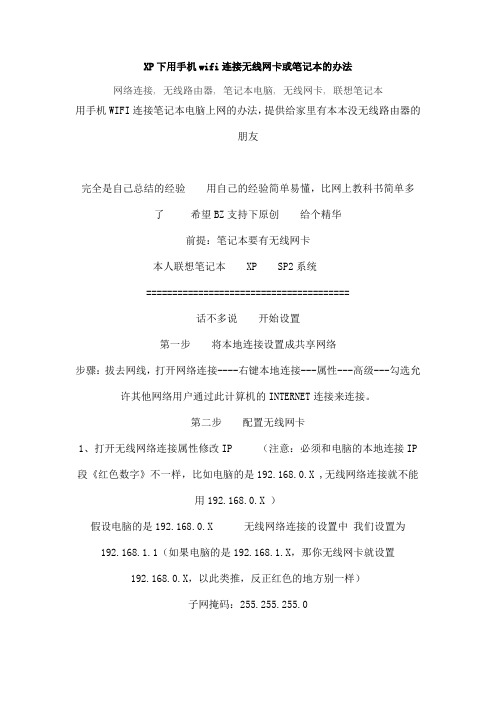
XP下用手机wifi连接无线网卡或笔记本的办法网络连接, 无线路由器, 笔记本电脑, 无线网卡, 联想笔记本用手机WIFI连接笔记本电脑上网的办法,提供给家里有本本没无线路由器的朋友完全是自己总结的经验用自己的经验简单易懂,比网上教科书简单多了希望BZ支持下原创给个精华前提:笔记本要有无线网卡本人联想笔记本 XP SP2系统=======================================话不多说开始设置第一步将本地连接设置成共享网络步骤:拔去网线,打开网络连接----右键本地连接---属性---高级---勾选允许其他网络用户通过此计算机的INTERNET连接来连接。
第二步配置无线网卡1、打开无线网络连接属性修改IP (注意:必须和电脑的本地连接IP段《红色数字》不一样,比如电脑的是192.168.0.X ,无线网络连接就不能用192.168.0.X )假设电脑的是192.168.0.X 无线网络连接的设置中我们设置为192.168.1.1(如果电脑的是192.168.1.X,那你无线网卡就设置192.168.0.X,以此类推,反正红色的地方别一样)子网掩码:255.255.255.0其他的可以不用设置2、无线网络连接---无线网络配置---添加:网络名字:自定(假设为lenovo)网络验证:开放式数据加密:(使用WIFI连接需要密码你就设,一般我禁用)下方的(这是一个计算机到计算机(特定的)网络……)要勾选。
第三步配置手机连接点连接名称:自定数据承载方式:无线局域网WLAN名称:与你无线网络配置里的网络名字一样(和上面的假设一样为lenovo)网络状态:公开WLAN网络模式:特殊WLAN安全模式:开放式网络---------------------------然后进入到高级设置---IPV4设置手机IP地址:与笔记本上无线网络连接的IP同网段(也就说红色位置的数字必须和电脑一样末位自定)地址位不一样(192.168.1.X X=2,3,4,5,6.......)子网掩码:255.255.255.0默认网关:和笔记本上无线网络连接的IP一样(192.168.1.1)--------------必须和电脑上无线网络中设置的IP是一样的,下同!DNS:和笔记本上无线网络连接的IP一样(192.168.1.1)。
xp建立无限网络手机连接
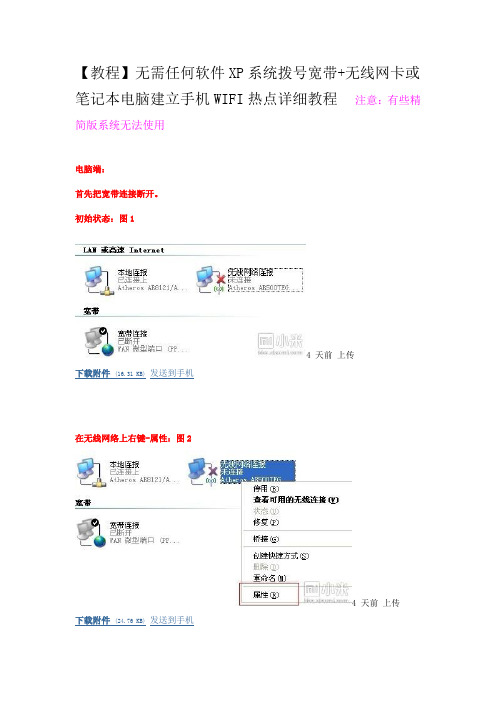
【教程】无需任何软件XP系统拨号宽带+无线网卡或笔记本电脑建立手机WIFI热点详细教程注意:有些精简版系统无法使用电脑端:首先把宽带连接断开。
初始状态:图14 天前上传下载附件(16.31 KB)发送到手机在无线网络上右键-属性:图24 天前上传下载附件(24.76 KB)发送到手机4 天前上传下载附件(45.13 KB)发送到手机配置好之后确定:图44 天前上传下载附件(60.21 KB)发送到手机点击仍然继续。
点击右下角的“高级”图54 天前上传下载附件(61.31 KB)发送到手机勾上单选框“仅计算机到计算机(特定)”和“自动连接到非首选的网络”点击关闭。
再点击无线网络连接属性的确定。
注意:此处留空:图64 天前上传下载附件(44.63 KB)发送到手机IP地址无需设置。
点击本地连接和无线网络连接。
右键。
桥接:图74 天前上传下载附件(17.88 KB)发送到手机等待完成。
会多出来个网络桥:图84 天前上传下载附件(21.45 KB)发送到手机右键网络桥-属性-双击Internet 协议(TCP/IP)。
设置IP地址 192.168.0.1 掩码 255.255.255.0 即可:图94 天前上传下载附件(79.24 KB)发送到手机网络桥属性确定完成。
在拨号连接上右键-属性-高级-勾选“允许其他用户通过此计算机的Internet 连接来连接”在弹出的提示框点击确定:图104 天前上传下载附件(54.57 KB)发送到手机再次点击确定弹出的提示框点击是:图114 天前上传下载附件(57.59 KB)发送到手机完成后的状态,拨号网络上会有一只手的图标:图124 天前上传下载附件(21.35 KB)发送到手机完成了。
直接拨号上网。
如果无线网络连接是红叉叉请在无线网络连接上右键-查看可用的无线连接,找到刚才添加的首选网线SSID。
手动连接上试试。
手机端:打开WLAN,让它自动搜索,找到“xiaomi”连接。
手机wifi连接电脑wifi上网

方法一终于实现了利用手机自带wifi连接电脑wifi共享宽带上网的功能!!这意味着就算你没有包月套餐,你没有太多的钱走流量,你没有无线路由器!也可以用你的G1无线浏览互联网!具备的条件:你的电脑具备普通网卡和无线网卡。
步骤:1,下载ROOT EXplorer并安装!(如果无法安装请在设置里未知源上打钩)2,进入超级终端输入mount -o rw,remount -t yaffs2/dev/block/mtdblock3 /system并且回车为了更加清楚我标注下有空格的地方mount 空 -o【不是零】空 rw,remount 空 -t 空 yaffs2 空 /dev/block/mtdblock3 空/system注意:请拔出数据线胆大心细正确输入此段代码特别注意空格回车之后只出现#表示成功如果出现任何代码都意味着没有成功请再次输入代码直到#号后无任何内容时表示成功,然后退出超级终端程序3,下载 tiwlan.ini 和 wpa_supplicant.conf 到sd卡4,打开root explorer,如果有提示请点击总是。
替换/data/misc/wifi/ wpa_supplicant.conf/system/etc/wifi tiwlan.ini 而且这两个文件替换后权限要设置为最高,如图注意:wpa_supplicant.conf必须要以前用过WIFi才会生成,如果没有此文件,请打开并关闭WIFE,系统自动生成!替换后打开WIFi功能就会出现G1damo热点5,电脑端设置无线网卡右击无线网卡选择属性双击TCP/IP协议在ip地址栏内依照图中所示输入 ip:192.168.0.1子网掩码:255.255.255.06,设置宽带连接为共享右击宽带连接【就是能让你电脑上网的那个连接,有路由器的肯定是本地连接】选择属性进入高级选项依图勾选允许其他网络用户通过此计算机的··················来连接7,电脑端操作笔记本无线网卡扫描无线信号,可以看到G1damo(按需连接),点击连接就可以相互连接了。
如何使用手机和笔记本进行无线连接上网
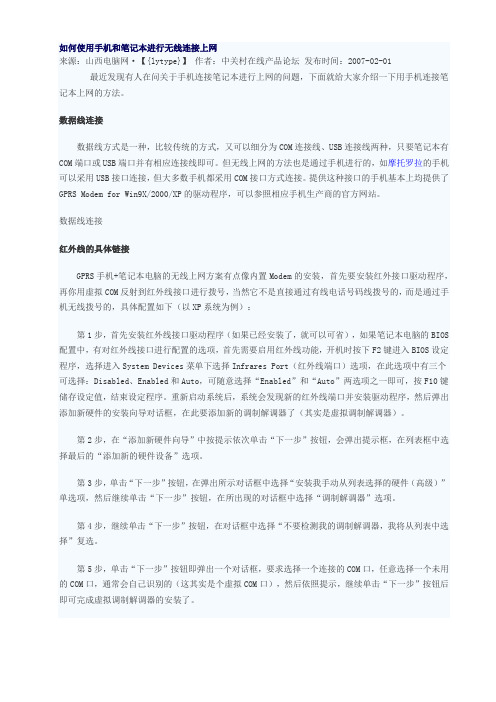
如何使用手机和笔记本进行无线连接上网来源:山西电脑网·【{lytype}】作者:中关村在线产品论坛发布时间:2007-02-01 最近发现有人在问关于手机连接笔记本进行上网的问题,下面就给大家介绍一下用手机连接笔记本上网的方法。
数据线连接数据线方式是一种,比较传统的方式,又可以细分为COM连接线、USB连接线两种,只要笔记本有COM端口或USB端口并有相应连接线即可。
但无线上网的方法也是通过手机进行的,如摩托罗拉的手机可以采用USB接口连接,但大多数手机都采用COM接口方式连接。
提供这种接口的手机基本上均提供了GPRS Modem for Win9X/2000/XP的驱动程序,可以参照相应手机生产商的官方网站。
数据线连接红外线的具体链接GPRS手机+笔记本电脑的无线上网方案有点像内置Modem的安装,首先要安装红外接口驱动程序,再你用虚拟COM反射到红外线接口进行拨号,当然它不是直接通过有线电话号码线拨号的,而是通过手机无线拨号的,具体配置如下(以XP系统为例):第1步,首先安装红外线接口驱动程序(如果已经安装了,就可以可省),如果笔记本电脑的BIOS 配置中,有对红外线接口进行配置的选项,首先需要启用红外线功能,开机时按下F2键进入BIOS设定程序,选择进入System Devices菜单下选择Infrares Port(红外线端口)选项,在此选项中有三个可选择:Disabled、Enabled和Auto,可随意选择“Enabled”和“Auto”两选项之一即可,按F10键储存设定值,结束设定程序。
重新启动系统后,系统会发现新的红外线端口并安装驱动程序,然后弹出添加新硬件的安装向导对话框,在此要添加新的调制解调器了(其实是虚拟调制解调器)。
第2步,在“添加新硬件向导”中按提示依次单击“下一步”按钮,会弹出提示框,在列表框中选择最后的“添加新的硬件设备”选项。
第3步,单击“下一步”按钮,在弹出所示对话框中选择“安装我手动从列表选择的硬件(高级)”单选项,然后继续单击“下一步”按钮,在所出现的对话框中选择“调制解调器”选项。
手机怎样连接电脑上网

手机怎样连接电脑上网
要将手机连接到电脑上网,可以通过以下几种方式:
1. 使用USB数据线连接:将手机和电脑通过USB数据线连接起来,手机会自动安装驱动程序。
然后在手机的设置中启用USB共享网络功能。
电脑会识别手机并自动连接上网。
2. 使用移动热点:在手机的设置中启用移动热点功能,创建一个无线热点。
然后在电脑的无线网络设置中搜索并连接到该热点。
手机会将移动数据连接分享给电脑,实现上网。
3. 使用蓝牙连接:在手机和电脑之间建立蓝牙连接后,手机的设置中启用蓝牙共享网络功能。
在电脑的蓝牙设置中搜索并连接到手机。
手机会将移动数据连接分享给电脑,实现上网。
无论使用哪种方式连接手机上网,都需要确保手机有可用的移动数据流量。
另外,在使用移动热点或蓝牙共享网络功能时,注意手机电池可能会较快消耗。
可用手机连接电脑上网(XP变无线路由)
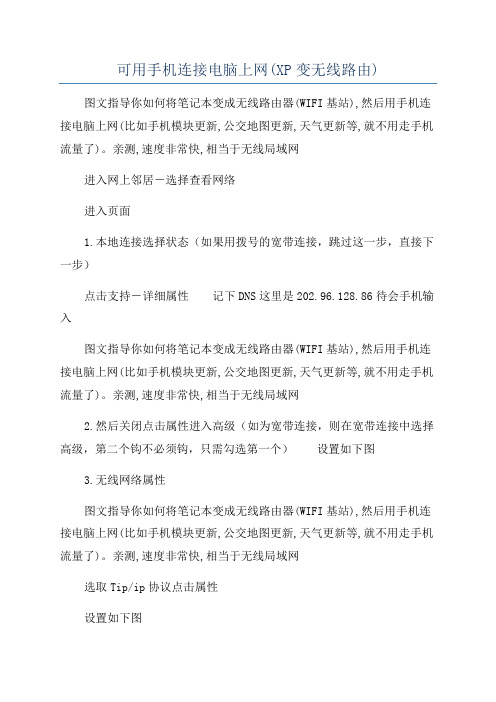
可用手机连接电脑上网(XP变无线路由)图文指导你如何将笔记本变成无线路由器(WIFI基站),然后用手机连接电脑上网(比如手机模块更新,公交地图更新,天气更新等,就不用走手机流量了)。
亲测,速度非常快,相当于无线局域网进入网上邻居-选择查看网络进入页面1.本地连接选择状态(如果用拨号的宽带连接,跳过这一步,直接下一步)点击支持-详细属性记下DNS这里是202.96.128.86待会手机输入图文指导你如何将笔记本变成无线路由器(WIFI基站),然后用手机连接电脑上网(比如手机模块更新,公交地图更新,天气更新等,就不用走手机流量了)。
亲测,速度非常快,相当于无线局域网2.然后关闭点击属性进入高级(如为宽带连接,则在宽带连接中选择高级,第二个钩不必须钩,只需勾选第一个)设置如下图3.无线网络属性图文指导你如何将笔记本变成无线路由器(WIFI基站),然后用手机连接电脑上网(比如手机模块更新,公交地图更新,天气更新等,就不用走手机流量了)。
亲测,速度非常快,相当于无线局域网选取Tip/ip协议点击属性设置如下图确定返回点击无线网络配置选择用Window配置网络再选添加图文指导你如何将笔记本变成无线路由器(WIFI基站),然后用手机连接电脑上网(比如手机模块更新,公交地图更新,天气更新等,就不用走手机流量了)。
亲测,速度非常快,相当于无线局域网这里命名为nj某设置如下图开放式wep 密码12345 (也可不设密码,数据加密选禁用)确定返回无线网络配置选择高级,设置如下图注意看下图设置图文指导你如何将笔记本变成无线路由器(WIFI基站),然后用手机连接电脑上网(比如手机模块更新,公交地图更新,天气更新等,就不用走手机流量了)。
亲测,速度非常快,相当于无线局域网设置完成!然后用其他的笔记本或带WIFI功能的手机搜索nj某连接输入密码就可以上网了。
怎么用手机wf连接电脑

怎么用手机wf连接电脑第1篇:怎么用手机wf连接电脑互联网应用越来越广泛,wifi是必不可少的。
那么怎么用手机wifi 连接电脑呢?下面让小编来为大家介绍吧!1.首先在主菜单里面找到设置一项,然后打开设置点击无线和网络2.进入无线和网络后,打开wlan会自动搜索信号,如果是在肯德基,麦当劳,德克士,星巴克这些有免费无线网络的场所直接可以连接3.加密的需要输入密码后才能连接4。
下面wlan已连接到aibala现在就可以随便免费上网未完,继续阅读 >第2篇:怎么用手机和电脑连接现在越来越多的业务都是手机绑定电脑一起做的,然而互相连接不上怎么办?小编来给朋友们支招。
一、工具/原料手机电脑二、方法/步骤像以前的版本低点的安卓手机,我们连接上了usb,在手机上面就会出现下图的显示。
我们点击上面的按钮就可以在电脑上面打开手机的存储了。
而版本在4.0的手机就需要在usb里面去设置才可以。
在usb 调试关闭状态我们把手机连接到电脑就会*出读取手机里面音频或者是视频的提示!!这个以前用非智能机的时候经常看到的!!智能机时代了就会有变化啦。
我们可以下载手机助手来连接自己的手机,这样要下载什么东西都可以直接在电脑上面下载或者是卸载!!手机助手我们可以选择豌豆荚或者是腾讯电脑管家!!我们可以百度搜索下载安装!!然后我们在打开usb调试,安卓4.0系统以前的版本好像是在设置-应用程序-开发里面可以看到usb调试,而4.0以后的版本直接进入设置就可以看到usb调试了。
打开即可!!然后在用usb连接到电脑,,看过有的手机在usb连接的时候是无法选择开启或者是停止usb调试的。
这个时候要拔掉数据线!!连接好之后打开豌豆荚。
会有一些提示,。
我们可以看豌豆荚给出的提水来*作!!连接成功之后我们可以在手机助手上面管理你手机里面的应用!!可以删除安装好的程序(系统程序需要r未完,继续阅读 >第3篇:手机怎么用usb连接电脑现在的手机都是usb接口,可以通过usb接口连接电脑进行手机的充电,或者是将文件、图片、歌曲等在电脑和手机之间进行传输。
XP系统下建立WIFI热点让手机端共享上网

端的连接方法我就不多说了,大家应该都会。
以下的设置方法是在这样的环境里适用:你的笔记本有两块网卡,一块有线,一块无线,一个有线路由器,笔记本和有线路由器通过网线连接。
大家看图一步一步都很详细,很清楚,这样设置100%能成功。
工具/原料
•一部、PC电脑一台+WIFI网卡、或者带WIFI功能的笔记本一台
步骤/方法
1. 右键单击网上邻居,选择“属性”
2. 出现如下窗口
3. 右键单击无线网络,选择“属性”
4. 出现如下窗口,选择“无线网络配
置”
5.
6. 选择“添加”
7. 按照图中所示设置好,名字可以随便起。
数据加密一定要选“已禁用”,不然会提示你输
入密码。
8. 图中所示勾选,然后点击确定,会弹出第九步的提示
9. 点击“仍然继续”
10. 点击“高级”
11. 按图中所示设置
12. 那个不要选,确定就行了
13.
14. 再次回到网络连接窗口
15. 桥接完成
16. 右键单击“无线连接”
17. 出现如下列图所示就成功了,接下来用搜索到热点连上就行了
注意事项
•关于右击无线网络连接并选择“属性”打开的属性窗口中怎么没有了“无线网络配置”
选项卡的问题。
解决方法:单击“开始/运行”,输入“services.msc”并回车,在打开的服务列表中找到“Wireless Zero Configuration”项服务,鼠标右键点击选择启动该服务。
之后再次打开无线网络连接的属性窗口时就会显示相应的选项卡了。
电脑怎么连接手机wifi

电脑怎么连接手机wifi
要将电脑连接到手机的WiFi,您可以按照以下步骤操作:
1. 在手机上打开WiFi功能。
通常可以在手机的设置菜单中找到WiFi选项,打开后会显示可用的WiFi网络。
2. 在电脑上打开WiFi设置。
在Windows操作系统上,可以在任务栏中找到WiFi图标,点击后会显示可用的WiFi网络。
在Mac操作系统上,可以在顶部菜单栏中找到WiFi图标。
3. 在电脑上选择要连接的手机WiFi网络。
在WiFi列表中,找到您的手机WiFi 网络的名称,并点击连接。
4. 如果手机使用了密码保护的WiFi网络,您需要输入密码以连接。
输入正确的密码后,电脑将会连接到手机的WiFi网络。
请注意,连接手机WiFi可能会消耗手机的电池和数据流量。
另外,不同手机型号和操作系统版本的界面可能略有不同,以上步骤可能会有所差异。
- 1、下载文档前请自行甄别文档内容的完整性,平台不提供额外的编辑、内容补充、找答案等附加服务。
- 2、"仅部分预览"的文档,不可在线预览部分如存在完整性等问题,可反馈申请退款(可完整预览的文档不适用该条件!)。
- 3、如文档侵犯您的权益,请联系客服反馈,我们会尽快为您处理(人工客服工作时间:9:00-18:30)。
手机用wifi连接电脑上网只需简单三步!适用于XP
现在很多人手机都呆wifi了。
可惜哥没钱。
买不起无线路由器。
老婆上网。
我也想看电影。
总不能把55浪费掉吧。
决定了。
自己动手让55连接电脑wifi免费上网看大片,进入正题。
本人本本是神舟的,系统XP。
首先电脑端设置无线网卡
右击无线网卡选择属性
进入无线网络配置。
在首选网络下面。
添加。
进入无线网络属性。
在网络名填写。
随便啦。
我的是mianfei然后在:即使此网络未广播。
也进行连接前面打钩。
然后在网络身份证验证上面选择开放式数据加密我选择了已禁止。
我们返回无线网络配置点击高级。
选择点对点计算机连接。
好了其它不用管了。
然后进入本地连接设置宽带连接为共享
右击宽带连接【就是能让你电脑上网的那个连接,有路由器的肯定是本地连接】选择属性进入高级选项
依图勾选允许其他网络用户通过此计算机的··················来连接
现在打开我们的55 进入无线网络扫描它会提示未找到无线网络。
出现隐性网络。
点击它。
输入网络名称就是我们刚刚建立的mianfei搜索哈哈出来啦我们进行连接然后查看互联网连接OK成功这样你就可以不用买路由器就可以让55狂飙了。
